Supabase Self-Hosted
開源的 Firebase 替代方案。我們使用企業級開源工具來建構 Firebase 的功能。
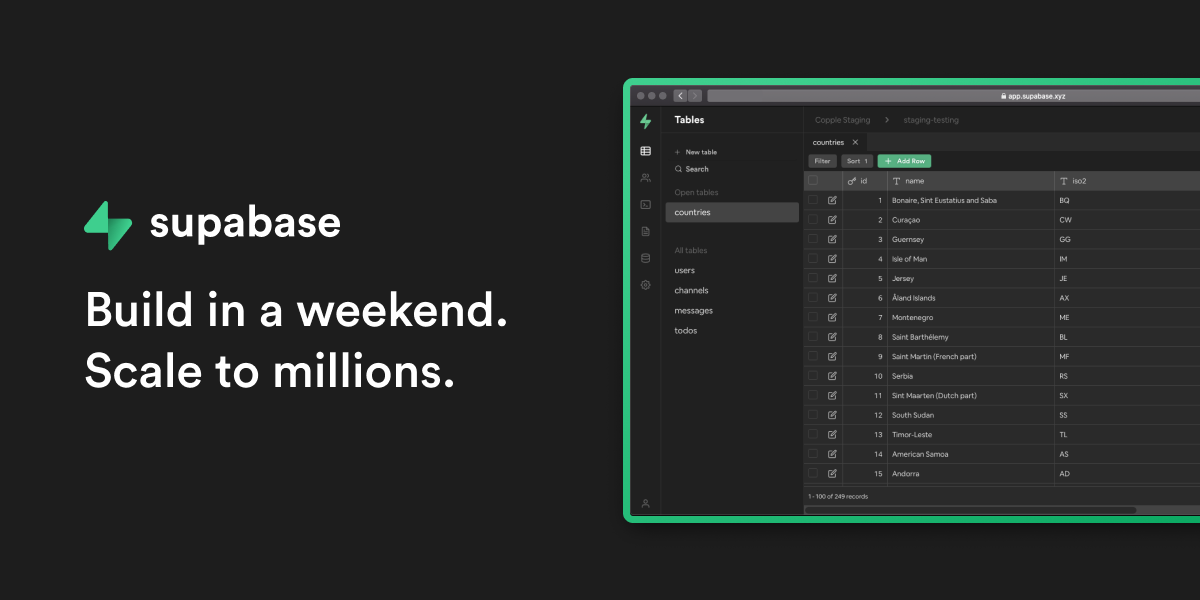
Supabase Zeabur 自架版
這是 Supabase 在 Zeabur 上的自架版範例。 你可以使用這個模板在 Zeabur 上部署 Supabase 實例。
服務
此 Supabase 實例包含 Kong(API 閘道)、Studio(Supabase Studio)、PostgreSQL(資料庫)、Meta(Postgres Meta)、REST(PostgREST)、Auth(GoTrue)、Supavisor(連線池)、Realtime(資料庫變更訂閱)、Storage(儲存 API)、MinIO(物件儲存)、ImgProxy(圖片處理)和 Functions(Edge Functions)。
詳細架構資訊請參考官方 Supabase 架構文件。
因平台限制而未包含的服務:
- Vector(日誌聚合):需要 Kubernetes RBAC ClusterRole 權限來收集 pod 日誌,基於安全考量 Zeabur 不提供此權限。
- Analytics(Logflare):依賴 Vector 進行日誌收集。沒有 Vector,Analytics 沒有資料來源,因此未包含。
注意: 沒有 Analytics,Supabase Studio 的日誌功能將無法使用。其他所有 Studio 功能(資料庫、認證、儲存管理等)都可以正常運作。
如果你需要額外的 Supabase 服務,歡迎根據上游 docker-compose.yaml 檔案實作,並將你的變更提交到我們的 Discord 伺服器。這適用於我們的貢獻獎勵計畫。
開始使用
訪問儀表板
部署完成後,你的 Supabase Studio 儀表板將可在你配置的網域上使用。
查詢登入憑證:
- 前往 Zeabur 專案中的 Kong 服務
- 點擊 Instructions(說明) 標籤
- 你會看到:
- Supabase Username:你的儀表板使用者名稱(來自
DASHBOARD_USERNAME變數) - Supabase Password:自動生成的安全密碼
- Supabase Username:你的儀表板使用者名稱(來自
重要安全密鑰
以下密鑰在 Kong 服務 的環境變數中公開:
| 密鑰 | 位置 | 說明 |
|---|---|---|
JWT_SECRET | Kong 服務 | 用於簽署 JWT 令牌的密鑰 |
ANON_KEY | Kong 服務 | 匿名訪問的公開 API 密鑰 |
SERVICE_ROLE_KEY | Kong 服務 | 具有完整訪問權限的管理員 API 密鑰 |
⚠️ 重要:預設密鑰僅供示範使用。在正式環境使用前,你必須生成新的密鑰。
如何生成安全密鑰:
- 訪問 Supabase JWT 生成器
- 使用你的自訂
JWT_SECRET生成新的密鑰:- 生成
anon密鑰 → 作為ANON_KEY使用 - 生成
service_role密鑰(網站上顯示為SERVICE_KEY)→ 作為SERVICE_ROLE_KEY使用
- 生成
- 在 Kong 服務中更新環境變數
- 重啟所有服務以套用變更:
- 進入你的 專案 → 設定 → 一般設定
- 向下捲動到 批次動作
- 點擊 全部重啟 以重啟所有服務
保護你的服務
雖然我們提供了一些範例密鑰以便快速開始,但你絕對不應該使用我們提供的預設值來部署 Supabase。請依照本節中的所有步驟確保你有安全的設定,然後重啟所有服務以套用變更。
配置
新增 Google OAuth 支援
在 auth 服務中新增以下環境變數:
GOTRUE_EXTERNAL_GOOGLE_ENABLED=trueGOTRUE_EXTERNAL_GOOGLE_CLIENT_ID=xxxxxxxxGOTRUE_EXTERNAL_GOOGLE_SECRET=yyyyyyyyGOTRUE_EXTERNAL_GOOGLE_REDIRECT_URI=https://supabase.zeabur.app/auth/v1/callback
將 supabase.zeabur.app 更新為你的公開網域,例如:supabase.example.com。
你可以在 Google Cloud Console 中找到客戶端 ID 和密鑰。
然後,重啟你的 auth 服務。
新增 Apple OAuth 支援
在 auth 服務中新增以下環境變數:
GOTRUE_EXTERNAL_APPLE_ENABLED=trueGOTRUE_EXTERNAL_APPLE_CLIENT_ID=xxxxxxxxGOTRUE_EXTERNAL_APPLE_SECRET=yyyyyyyyGOTRUE_EXTERNAL_APPLE_REDIRECT_URI=https://supabase.zeabur.app/auth/v1/callback
將 supabase.zeabur.app 更新為你的公開網域,例如:supabase.example.com。
你可以在 Apple Developer Console 中找到客戶端 ID 和密鑰。
然後,重啟你的 auth 服務。
配置 SMTP 電子郵件服務(Resend 整合)
要在 Supabase 中啟用電子郵件功能(使用者驗證、密碼重設等),請使用 Resend 作為電子郵件服務提供商配置 SMTP 設定。
步驟 1:Resend 設定(電子郵件服務提供商)
網域驗證:
- 在 Resend 中驗證你的網域(例如:
mail.yourdomain.com) - 依照 Resend 提供的設定 DNS 記錄(TXT、CNAME、SPF、MX)
- 確保驗證狀態顯示「已驗證」
寄件者電子郵件設定:
- 配置寄件者電子郵件地址:
noreply@mail.yourdomain.com - 從儀表板取得你的 Resend API 金鑰
步驟 2:Supabase Auth SMTP 配置
在 auth 服務中新增以下環境變數:
GOTRUE_SMTP_HOST=smtp.resend.com- SMTP 伺服器主機GOTRUE_SMTP_PORT=587- 使用 STARTTLS 埠號GOTRUE_SMTP_USER=resend(或留空)- Resend 不驗證使用者名稱,只驗證 API 金鑰GOTRUE_SMTP_PASS=re_xxx- 你的 Resend API 金鑰GOTRUE_SMTP_ADMIN_EMAIL=noreply@mail.yourdomain.com- 管理員寄件者電子郵件GOTRUE_SMTP_SENDER_NAME=Your App Name- 電子郵件的顯示名稱GOTRUE_SITE_URL=https://yourdomain.zeabur.app- 決定電子郵件中驗證連結的網域
步驟 3:Zeabur 環境配置
- 前往你的 Zeabur 專案
- 前往 Service > Auth > Variables
- 新增上述所有 SMTP 變數
- 重啟
auth服務以套用變更
步驟 4:測試電子郵件功能
手動測試:
curl -X POST "https://yourdomain.zeabur.app/auth/v1/signup" \
-H "Content-Type: application/json" \
-H "apikey: YOUR_ANON_KEY" \
-d '{
"email": "test@example.com",
"password": "yourpassword"
}'
預期結果:
- 驗證電子郵件成功傳送
- 電子郵件送達收件者(最初請檢查垃圾郵件資料夾)
- Supabase Auth 自動處理註冊驗證和密碼重設電子郵件
疑難排解注意事項
- SPF/DKIM 問題: 確保所有 DNS 設定符合 Resend 的要求,以防止電子郵件被拒絕
- 重新導向 URI 不符: 確保
GOTRUE_SITE_URL符合你實際部署的網域 - 電子郵件送達: 初始電子郵件可能會進入垃圾郵件;適當的 DNS 配置可提高送達率
- API 金鑰安全性: 將 Resend API 金鑰安全地儲存在環境變數中,切勿在程式碼中
其他功能(可選)
對於進階電子郵件自訂,你可以配置:
- 自訂電子郵件範本
- 傳遞報告 webhook
- BIMI(訊息識別品牌指標)設定
- 速率限制和頻率控制
進階 Auth 配置(可選)
在 auth 服務中新增這些環境變數以啟用進階功能:
自訂存取令牌掛鉤:
GOTRUE_HOOK_CUSTOM_ACCESS_TOKEN_ENABLED=trueGOTRUE_HOOK_CUSTOM_ACCESS_TOKEN_URI=pg-functions://postgres/public/custom_access_token_hookGOTRUE_HOOK_CUSTOM_ACCESS_TOKEN_SECRETS=<your-base64-secret>
MFA 驗證掛鉤:
GOTRUE_HOOK_MFA_VERIFICATION_ATTEMPT_ENABLED=trueGOTRUE_HOOK_MFA_VERIFICATION_ATTEMPT_URI=pg-functions://postgres/public/mfa_verification_attempt
密碼驗證掛鉤:
GOTRUE_HOOK_PASSWORD_VERIFICATION_ATTEMPT_ENABLED=trueGOTRUE_HOOK_PASSWORD_VERIFICATION_ATTEMPT_URI=pg-functions://postgres/public/password_verification_attempt
自訂 SMS 掛鉤:
GOTRUE_HOOK_SEND_SMS_ENABLED=trueGOTRUE_HOOK_SEND_SMS_URI=pg-functions://postgres/public/custom_sms_hookGOTRUE_HOOK_SEND_SMS_SECRETS=v1,whsec_<your-secret>
自訂電子郵件掛鉤:
GOTRUE_HOOK_SEND_EMAIL_ENABLED=trueGOTRUE_HOOK_SEND_EMAIL_URI=http://host.docker.internal:54321/functions/v1/email_senderGOTRUE_HOOK_SEND_EMAIL_SECRETS=v1,whsec_<your-secret>
其他選項:
GOTRUE_EXTERNAL_SKIP_NONCE_CHECK=true(用於行動裝置 Google 登入)GOTRUE_MAILER_SECURE_EMAIL_CHANGE_ENABLED=trueGOTRUE_SMTP_MAX_FREQUENCY=1s
Studio SQL 助手:
新增至 studio 服務:
OPENAI_API_KEY=your-openai-api-key